Solutions aux problèmes les plus courants
Applications Insight Health pour smartphones & tablettes
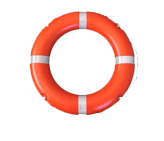
Aide rapide
Cette page vous permet de trouver vous-même une solution aux problèmes d'applications les plus courants, avant de nous contacter.
Pour installer ou réinstaller une application, consultez les instructions ici
Mon problème :
Impossible d'ouvrir l'application
Erreur de fonctionnement
Connexion au compte Genius
Perte des données de l'application
Paiement et activation de l'application
Problèmes d'ouverture de l'application
- Si votre application ne s'ouvre pas ou si elle quitte inopinément, il s'agit le plus souvent d'un problème de mise à jour. Avant tout autre chose, mettez donc à jour l'application. Si cela ne règle pas le problème, vous pouvez nous contacter en précisant votre marque et modèle de votre appareil, et la version de votre système IOS ou Android.
Problèmes de fonctionnement de l'application
- Si votre application semble ne pas fonctionner correctement, ou si vous constatez une anomalie de fonctionnement, tentez tout d'abord de faire une mise à jour.
- Si le problème ou l'anomalie persiste après une mise à jour, envoyez-nous un descriptif précis du problème, avec si possible une ou plusieurs captures d'écran. Soyez le plus précis possible, en décrivant les étapes que vous avez suivies pour déclencher l'anomalie et tout message d'erreur qui a pu s'afficher. Nous avons besoin de tous les détails pour pouvoir comprendre le probème et rechercher une solution. Il nous faut notamment:
- - le nom de l'application concernée
- - votre nom et l'adresse email que vous utilisez avec l'application
- - la marque et modèle de votre appareil, et la version d'iOS ou d'Android
- - descriptif précis de problème, messages d'erreur événtuels et captures d'écran si possible
Problèmes d'identification et de connexion à votre application
- Si votre application refuse votre identifiant (adresse email) ou votre mot de passe, vérifiez si vous utilisez bien la même adresse email que vous avez utilisée pour créer votre compte Genius, Capsule ou Odyssey. Notez que chaque compte est indépendent, donc vos mails et mots de passe peuvent être différents.
- Si vous avez oublié votre mot de passe, cliquez sur 'Mot de passe oublié' ou 'Forgot Password',, afin d'en recevoir un nouveau par email. Cette option se trouve sous le champ mot de passe. Attention, le mail avec votre nouveau mot de passe tombera peut-être dans la boite spam, vérifiez donc là avant de nous contacter. Notez que nous n'avons pas accès aux mots de passe.
- Si vous êtes certain du mot de passe, vous pouvez nous demander de vérifier l'adresse email utilisée pour votre compte. Merci de nous préciser votre nom et le nom de l'application concernée.
Paiement et activation des applications
-
Si votre application affiche un message vous proposant de payer:
- Si vous n'avez pas encore acheté de licence pour l'application: rendez-vous sur notre boutique en ligne pour obtenir le meilleur prix. N'achetez pas à travers AppStore ou Google Play, vous paierez plus cher.
- Si vous avez déjà acheté une licence pour l'application: demandez-nous l'activation de votre application, en précisant votre nom, l'adresse email utilisée pour installer l'application, et bien sûr le nom de l'application concernée.
Récupération des données utilisateur
-
Vous vous êtes connecté à votre compte Genius mais vous ne retrouvez plus vos fiches clients et vos bibliothèques :
- Vous devez télécharger (synchroniser) vos données en cliquant sur les deux flèches en haut à droite de l'écran Fiche Client. Consultez notre article sur le blog pour en savoir plus: Synchroniser ses données dans Genius Insight.
Copyright © Insight Health. All rights reserved. | Mentions légales & Politique de confidentialité et protection des données